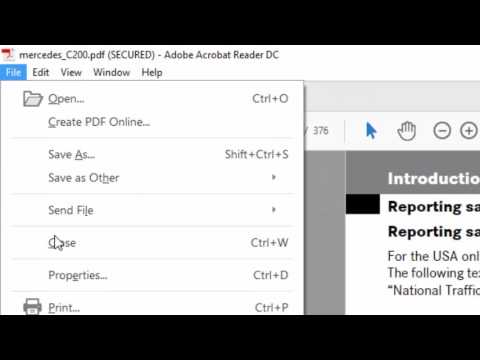تعلمك مقالة ويكي هاو هذه كيفية تغيير حجم لوح الرسم في Adobe Illustrator.
خطوات
الطريقة 1 من 3: تغيير حجم لوح رسم واحد

الخطوة 1. افتح المستند الخاص بك في Illustrator
انقر نقرًا مزدوجًا فوق مشروع Illustrator لفتحه. ستحتاج إلى فتح المشروع في Illustrator لتغيير حجم لوح الرسم.

الخطوة 2. ابحث عن لوح الرسم الذي تريد تغيير حجمه
في اللوحة Artboards على الجانب الأيمن من الصفحة ، ابحث عن اسم لوح الرسم الخاص بك.
إذا كنت لا ترى هذه اللوحة ، فانقر فوق نافذة او شباك عنصر القائمة أعلى النافذة (أو الشاشة إذا كنت تستخدم جهاز Mac) ، ثم انقر فوق اللوحات الفنية في القائمة المنسدلة الناتجة.

الخطوة الثالثة. انقر نقرًا مزدوجًا فوق رمز "Artboard"
إنه المربع الذي يحتوي على علامة الجمع (+) على يمين اسم اللوحة الفنية. يؤدي القيام بذلك إلى فتح نافذة منبثقة.

الخطوة 4. قم بتغيير عرض لوح الرسم
اضبط الرقم في مربع النص "العرض" للقيام بذلك.

الخطوة 5. تغيير ارتفاع لوح الرسم
ارفع أو اخفض الرقم في مربع النص "الارتفاع" للقيام بذلك.

الخطوة 6. انقر فوق "موافق"
يوجد في أسفل النافذة. سيؤدي هذا إلى حفظ التغييرات وتغيير حجم لوح الرسم الخاص بك.
إذا كنت بحاجة إلى تغيير موضع الرسم على لوح الرسم ، فحدد العمل الفني المطلوب ، ثم انقر واسحب الخط المنقط الذي يظهر
الطريقة 2 من 3: تغيير حجم ألواح الرسم المتعددة

الخطوة 1. افتح المستند الخاص بك في Illustrator
انقر نقرًا مزدوجًا فوق مشروع Illustrator لفتحه. ستحتاج إلى فتح المشروع في Illustrator لتغيير حجم لوح الرسم.

الخطوة 2. حدد ألواح الرسم لتغيير حجمها
في لوحة "اللوحات الفنية" على الجانب الأيمن من الصفحة ، سترى قائمة بلوحات الرسم الخاصة بك ؛ اضغط باستمرار على Ctrl (في Windows) أو ⌘ Command (في نظام Mac) أثناء النقر على كل لوح رسم تريد تغيير حجمه.
إذا كنت لا ترى لوحة Artboards ، فانقر فوق نافذة او شباك عنصر القائمة أعلى النافذة (أو الشاشة إذا كنت تستخدم جهاز Mac) ، ثم انقر فوق اللوحات الفنية في القائمة المنسدلة الناتجة.

الخطوة الثالثة. اضغط على ⇧ Shift + O
سيؤدي هذا إلى تحديد ألواح الرسم المميزة الخاصة بك وفتح قيم حجمها في الجزء العلوي من نافذة Illustrator.

الخطوة 4. قم بتعديل أحجام ألواح الرسم
يمكنك كتابة الحجم الذي تريد استخدامه في مربعي النص "W" (العرض) أو "H" (الارتفاع) في أعلى الصفحة لتغيير حجم ألواح الرسم.
إذا كنت بحاجة إلى تغيير موضع الرسم على كل لوح رسم ، فحدد العمل الفني المطلوب ، ثم انقر واسحب الخط المنقط الذي يظهر
طريقة 3 من 3: تركيب لوحة فنية على الفن

الخطوة 1. افتح المستند الخاص بك في Illustrator
انقر نقرًا مزدوجًا فوق مشروع Illustrator لفتحه. ستحتاج إلى فتح المشروع في Illustrator لتغيير حجم لوح الرسم.

الخطوة 2. انقر فوق كائن
إنه عنصر قائمة يكون إما في أعلى نافذة Illustrator (Windows) أو في الجزء العلوي من الشاشة (Mac). يؤدي النقر فوقه إلى ظهور قائمة منسدلة.

الخطوة 3. حدد Artboards
يوجد هذا الخيار أسفل القائمة المنسدلة. ستظهر قائمة منبثقة.

الخطوة 4. انقر فوق Fit to Artwork Bounds
إنه في القائمة المنبثقة. سيؤدي القيام بذلك إلى تغيير حجم لوح الرسم الخاص بك ليناسب الفن الخاص به.